Se connecter avec des gens du monde entier n'a jamais été un défi pour Disney. Malgré cela, de nombreux utilisateurs de médias sociaux ont déclaré avoir eu du mal à se connecter à Disney Plus le premier jour de sa mise en ligne..
Disney n'a pas anticipé le niveau élevé de demande pour son service le jour du lancement, mais les utilisateurs de Disney Plus ne sont toujours pas en mesure de se connecter correctement. Rencontrer des problèmes de connexion lorsque vous essayez d'accéder au contenu incroyable de Disney peut être ennuyeux. Un utilisateur a déclaré:
J'ai eu des problèmes de connexion, lors de la connexion, j'ai reçu un code d'erreur 83 et je suis invité à contacter le support. Je ne sais pas si c'est complètement résolu ou non, mais mon service est de nouveau opérationnel après ne pas fonctionner du tout.
Que vous ayez de la chance ou pas, Erreur 83 est de loin l'une des erreurs les plus courantes que vous rencontrez. Voyons comment vous pouvez résoudre ces problèmes de connexion.
Que puis-je faire lorsque je ne peux pas me connecter au compte Disney Plus?
1. Correctifs de connexion généraux

- Assurez-vous d'utiliser la même adresse e-mail que vous avez utilisée pour vous abonner et sélectionnez l'option qui correspond à celle que vous avez utilisée lors de votre première inscription à Disney Plus.
- Si vous vous êtes déjà connecté via Facebook ou Google et que vous n'avez pas encore basculé votre connexion sur votre adresse e-mail, faites-le dès que possible.
- Vous pourriez essayer de vous connecter sans prouver au préalable vos informations de paiement. Vous ne pouvez pas faire cela car ces détails sont nécessaires pour terminer votre abonnement.
2. Effectuez un cycle d'alimentation
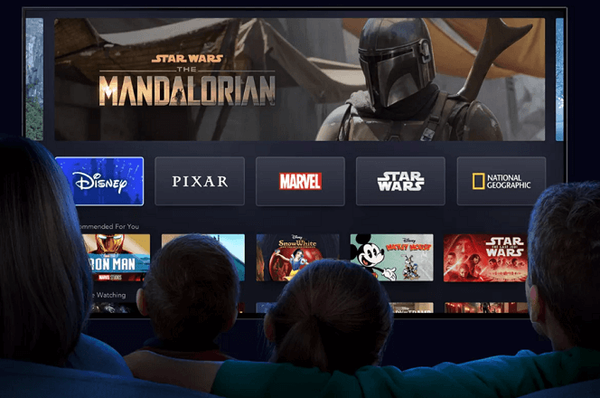
- Éteignez l'appareil que vous utilisez pour regarder Disney Plus.
- Éteignez votre modem et votre routeur au bouton d'alimentation et déconnectez-le de la source d'alimentation.
- Redémarrez votre modem et votre routeur.
- Ensuite, redémarrez votre appareil de streaming.
- Enfin, relancez Disney Plus et essayez de rechercher à nouveau votre compte Disney Plus.
Notez que de nombreux utilisateurs déclarent que le code d'erreur apparaît lorsqu'ils sont sur le Wi-Fi de leur université ou de leur bureau. S'ils utilisent des données cellulaires, alors tout va bien. Curieusement, d'autres signalent avoir des problèmes uniquement lorsqu'ils sont sur une connexion cellulaire. Passer au Wi-Fi fait l'affaire pour eux.
Cette inconstance ne conduit qu'à une seule conclusion. Un cycle d'alimentation est nécessaire. Alors, arrêtez complètement votre appareil de streaming, puis redémarrez-le. Comme nous le recommandons souvent, vous n'imaginez même pas comment un cycle d'alimentation de base actualise votre connexion et résout la plupart de vos problèmes technologiques..
3. Supprimez l'application et réinstallez

- Supprimez votre application Disney Plus en suivant le protocole standard de l'appareil que vous utilisez.
- Ensuite, éteignez votre appareil et rallumez-le.
- Accédez à la vitrine de l'application numérique de votre appareil et recherchez Disney Plus.
- Téléchargez l'application sur votre appareil.
- Connectez-vous avec l'adresse e-mail et le mot de passe de votre compte.
Lorsque tout le reste échoue, supprimez l'application Disney Plus, téléchargez-la depuis l'App Store de votre appareil et essayez de vous connecter à nouveau. Heureusement, c'est incroyablement facile à faire, alors suivez simplement les étapes ci-dessus.
Avec autant de contenu à choisir, vous ne pouvez pas vous empêcher de résoudre ce problème. Il y a également eu un succès limité en désactivant le Wi-Fi et en streaming sur LTE à la place, mais cela n'est utile que lorsque vous avez un plan illimité..
De plus, Disney Plus ne joue pas aussi bien avec les VPN. C'est peut-être la solution la plus sûre pour accéder à cette énorme bibliothèque de contenu lorsque Disney Plus n'est pas encore disponible dans votre pays, mais n'hésitez pas à suivre les prochaines versions..
En bref, le 31 mars 2020, il devrait faire ses débuts sur les marchés d'Europe occidentale, y compris le Royaume-Uni, l'Allemagne ou la France. Jetez également un œil aux meilleurs routeurs VPN que vous pouvez utiliser pour faciliter le processus.
Nos solutions vous ont-elles aidé? Si vous avez trouvé une solution que nous n'avons pas encore découverte, faites-le nous savoir dans les commentaires ci-dessous. Nous l'apprécierons probablement!
LIRE SUIVANT:
- Voici une solution pour les problèmes de connexion à l'écran noir de Windows 10
- CORRECTIF: l'écran de connexion Windows 10 est lent, bloqué ou gelé
- Le navigateur ne prend pas en charge la connexion automatique [QUICK FIX]
- Disney Plus
- Réparer Disney Plus
- Résoudre les problèmes de connexion
- Correction du streaming vidéo
 Friendoffriends
Friendoffriends
![Résoudre les problèmes de connexion à Disney Plus [Solutions infaillibles]](https://friend-of-friends.com/storage/img/images_3/fix-disney-plus-login-issues-[fool-proof-solutions]_2.jpg)


